Browsers cachen inhoud om websites te helpen ladensneller. De cache slaat elementen van een webpagina, zoals afbeeldingen en de CSS, op in lokale opslag zodat de pagina de volgende keer sneller wordt geladen. De browser doet dit voor inhoud die niet vaak wordt bijgewerkt. Soms kan de cache ook voorkomen dat u wijzigingen ziet die zijn aangebracht in een website omdat uw browser de pagina blijft laden van de inhoud die erop is opgeslagen. De eenvoudige oplossing hier is om op Shift + F5 op de website te drukken en de browser negeert de cache en laadt de pagina opnieuw. Het zal ook de cache vernieuwen. Als u echter wilt voorkomen dat de browser een webpagina of domein uit de cache opslaat en laadt voor een uitgebreide sessie, kunt u de ontwikkeltools van de browser gebruiken.
Open de site waarvan u de cache wilt uitschakelenen druk op F12 om de console te openen. Klik op de knop Meer opties en selecteer ‘Instellingen’ in de vervolgkeuzelijst of druk op F1 om naar de instellingen te gaan. Dit zijn instellingen voor de console en niet de eigen instellingen van Chrome voor je profiel.

Onder Algemeen ziet u een ‘Cache uitschakelen’keuze. Controleer het en sluit DevTools niet. Blijf door het domein bladeren, vernieuw het, navigeer naar een andere pagina, enz. En elke keer negeert de browser de cache en voegt er ook geen nieuwe inhoud aan toe.
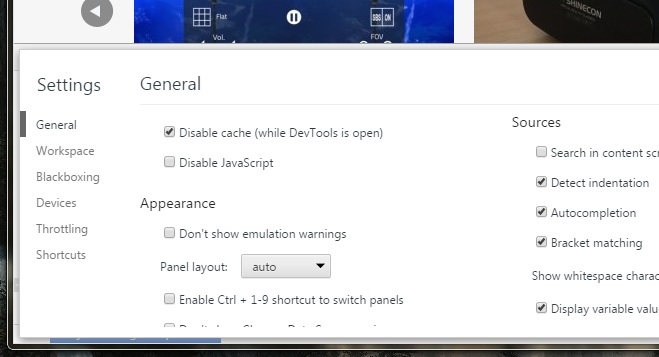
Als de ontwikkelaarsconsole uw browsen vermindertervaring, kunt u ervoor kiezen om het los te koppelen van de dockingopties in het menu met meer opties. Het belangrijkste is om de console open te houden. Zodra u het sluit, slaat Chrome opnieuw inhoud op in de cache wanneer het dit nodig acht en laadt inhoud ervan.

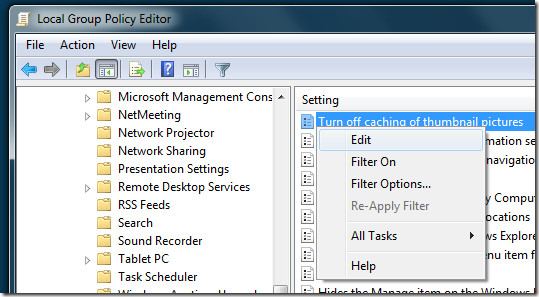











Comments